在Windows操作系统中,用户经常会更改锁屏壁纸以满足个人化需求或保持界面的新鲜感,有时候用户可能会想要删除之前使用过的锁屏壁纸,要做到这一点,有几种不同的方法可以实现,具体如下:

1、通过注册表编辑器删除
访问注册表编辑器:首先需要打开运行对话框(可以使用Win+R快捷键),输入regedit来访问注册表编辑器。
导航至指定路径:在注册表编辑器中,应该导航至HKEY_CURRENT_USERSOFTWAREMicrosoftWindowsCurrentVersionExplorerWallpapers,并在右侧找到不想保留的锁屏壁纸条目进行删除。
2、通过文件资源管理器删除
查找壁纸文件位置:可以尝试在C:WindowsWebWallpaper中查找是否有需要删除的壁纸文件,直接删除即可。
修改文件夹权限:对于存储历史锁屏壁纸的文件夹,可能还需要修改文件夹的权限才能进行删除操作,这通常涉及到文件夹属性的安全设置,需要为用户提供足够的权限以删除文件。
3、通过个性化设置删除
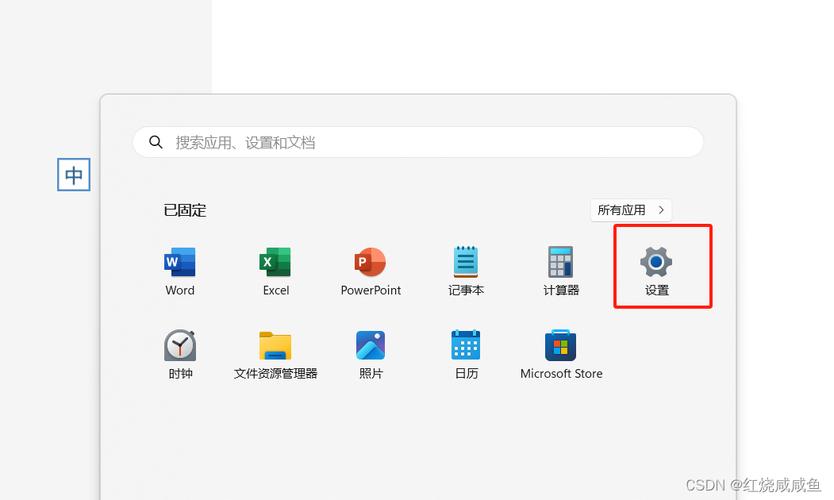
使用个性化选项:在桌面空白处点击鼠标右键,选择“个性化”,在背景选项卡中,可以配置锁屏壁纸并将其删除。
4、使用组策略编辑器
打开组策略编辑器:通过运行对话框输入gpedit.msc来打开组策略编辑器。
配置个性化设置:在本地计算机策略中依次展开【计算机配置】【管理模板】【控制面板】【个性化】,并找到相关设置进行配置。
5、清理系统数据文件夹
访问SystemData文件夹:在C:ProgramDataMicrosoftWindowsSystemData路径下,可能需要修改文件夹的权限以便删除相关的锁屏壁纸文件。
修改权限并删除文件:由于SystemData文件夹可能设有限制,需要先修改权限,然后才能删除里面的文件。
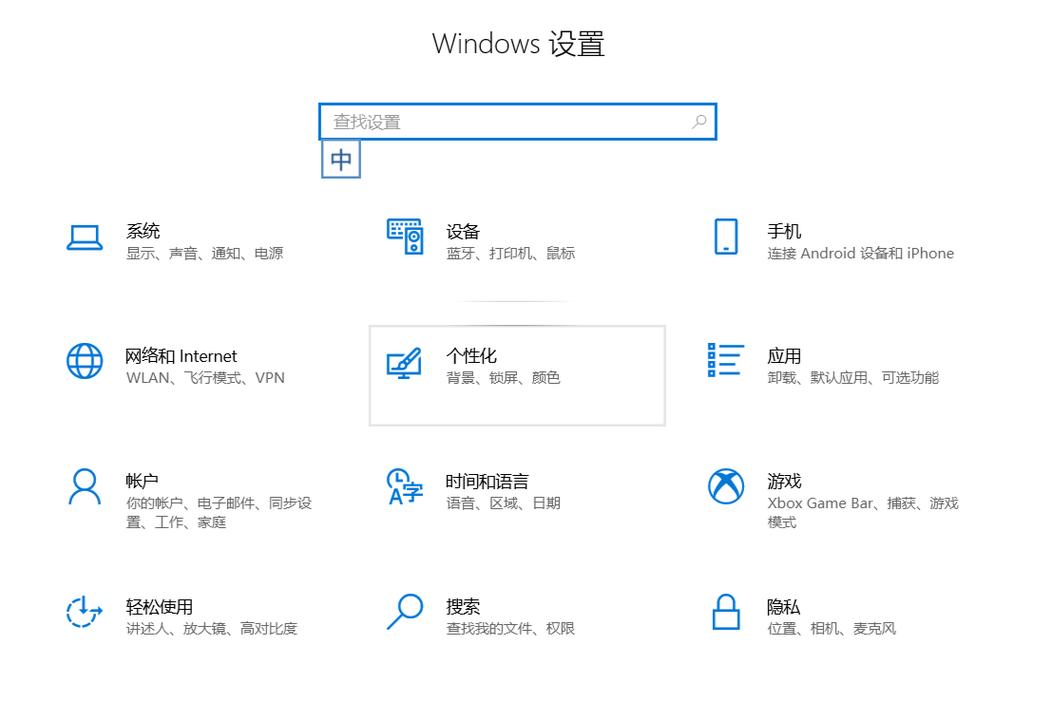
在了解以上内容后,以下还有一些其他建议:
在编辑注册表时,应谨慎操作,因为不正确的操作可能会导致系统不稳定。
当尝试删除系统文件夹内的文件时,确保所删除的内容确实是想要移除的壁纸,以免影响系统正常使用。
某些方法可能只适用于特定版本的Windows操作系统,操作前请确认当前系统版本。
删除Windows锁屏壁纸可以通过编辑注册表、直接删除壁纸文件、使用个性化设置、利用组策略编辑器或清除系统数据文件夹中的项目来实现,这些操作需要一定的电脑知识和操作谨慎,特别是涉及到注册表和系统文件的更改,确保遵循正确步骤,且在操作之前进行必要的备份,可以有效避免误操作对系统造成损害。
原创文章,作者:未希,如若转载,请注明出处:https://www.kdun.com/ask/782664.html
本网站发布或转载的文章及图片均来自网络,其原创性以及文中表达的观点和判断不代表本网站。如有问题,请联系客服处理。






发表回复